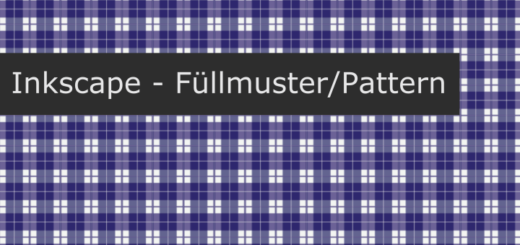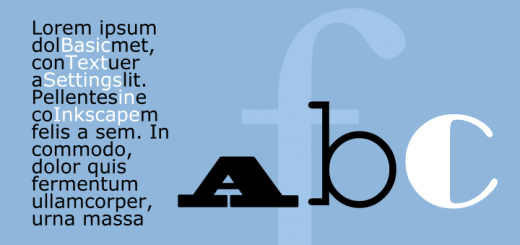Inkscape 028 – Objekte Anordnen, Basics
Ein wenig unterschätzt und gerne übersehen ist das Anordnen in Inkscape. Man darf es nicht verwechseln mit dem Ausrichten und Verteilen das sich ebenfalls unter dem Hauptpunkt Objekte befindet. In bestimmten Fällen ist Anordnen eine einfache und schnelle Hilfe.
Skills: Easy Basics
Plugin: Nein
Objekte können leicht über das Anordnen sortiert und in Reihenfolgen ausgegeben werden. Möglich ist das als ein Rechteckiges Gitter oder über Polarkoordination in einem Kreis (siehe Bild unten).
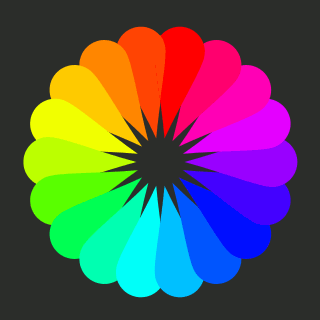
Example: Polarkoordination
Schnelles Interpolieren
Für die Beispielszene werden mehrere Objekte benötigt. Dazu kann man beispielsweise das Interpolieren verwenden.
Recht und links ausserhalb des Abweitsbereich werden dazu zwei gleiche Objeket abgelegt (siehe Bild unten).
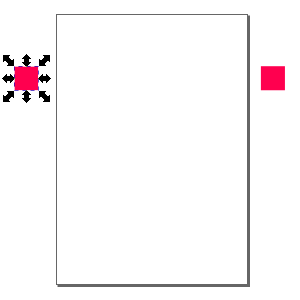
Objekte zum Interpolieren
Der näächste SDchritt führt über Erweiterungen – Aus Pfad erzeugen – Interpolieren (siehe Bild unten).
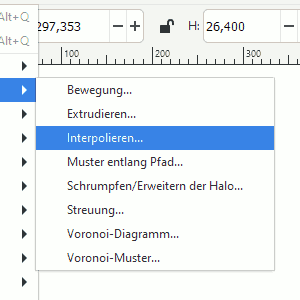
Interpolieren aufrufen
Es öffnet sich dann dazu ein Dialogfester mit verschiedenen Settings. Benötigt werden 4 Interpolationsschritte. Endpfade sollen dupliziert werden (siehe Bild unten).
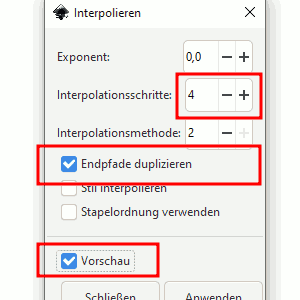
Interpolieren Settings
Klickt ihr auf den Anwednen-Button wird die Funktion ausgeführt. Es erscheinen daraufhin eine ganze Reihe an Quadraten auf dem Arbeitsbereich (siehe Bild unten).
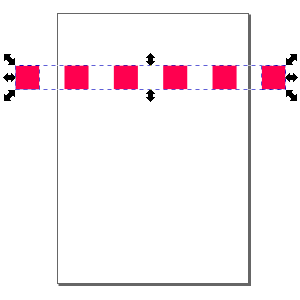
Kopien entlang der Strecke
Durch die aktivierte Option Endpfade duplizieren sind die beiden Quadrate am Anfang und Ende durch Duplkate überdeckt. Über Objekt – Gruppierung aufheben separiert ihr alle Quadrate in einzelne Objekte. Die doppelten Objekte am Anfang und am Ende können beiseite ziehen und/oder löschen (siehe Bild unten).
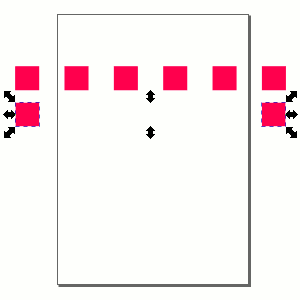
Duplikate entfernen
Auf dem Arbeitsbereich befinden sich jetzt 6 Quadrate horizontal in einer Linie ausgerichtet. Diese sollen in einem Array sortiert werden.
Anordnen – Rechteckiges Gitter
Das neue Dialogfenster öffnet ihr zunächst über Objekt – Anordnen und tragt dort 2 Reihen in 3 Spalten ein. Ausserdem könnt ihr Abstände setzen aktivieren und Maße dazu festlegen (siehe Bild unten).

Anordnen Settings
Das Ergebnis wird sein, das die Objekte entsprechend der Eingabewerte (Zeilen & Spalten) platziert werden. Die Reihen und Spalten werden sich am ersten Objekt oben links orientieren (siehe Bild unten).
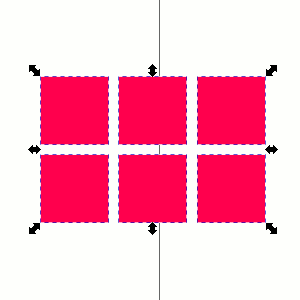
2 Reihen, 3 Spalten
Anordnen – Polarkoordination
Für das nächste Beipiel zu Anordnen bauen wir uns eine besondere Tropfenform. Einer Ellipse wird aufgezogen und mit dem Shortcut SHIFT-STRG-C in Pfade konvertiert. Den unteren Node zieht ihr dann nach unten (siehe Animation unten).
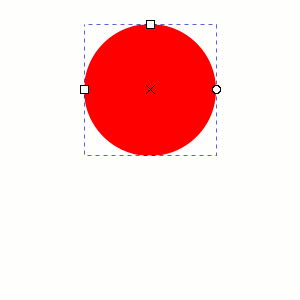
Tropfenform aus Ellipse
Diesen Node wandelt ihr in einen Eck-Node um (siehe Bild unten).
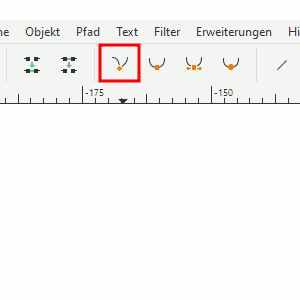
Eck-Node
Über die Handles wird danach die Spitze modelliert (siehe Animation unten).
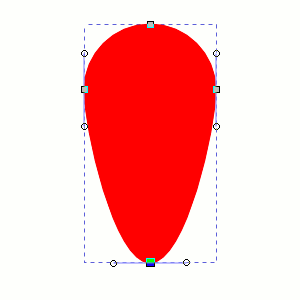
Tropfenform modellieren
Duplikate werden auf die gleiche Weise interpoliert und die Gruppierung aufgehoben, wie oben beschrieben. Zusätzlich wird eine neue Kreisform von geringem Durchmesser aufgezogen. Alle Objekte müssen dann gemeinsam markiert werden (siehe Animation unten).
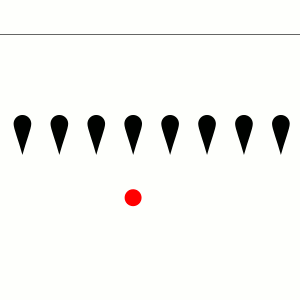
Ausgangssituation Polarkoordination
Das Anordnen als Polarkoordination befindet sich unter dem nächsten Reiter. Ihr könnt wählen ab welchem Bereich das Anordnen sich orientieren soll. Möglich sind die Unterkante, das Zentrum des Objektes oder die Oberkante. Auch die einzelnen Ecken können als Ausgangspunkt dienen. In diesem Fall wird die Unterkante gewählt. Objekte drehen muß aktiviert sein (siehe Animation unten).
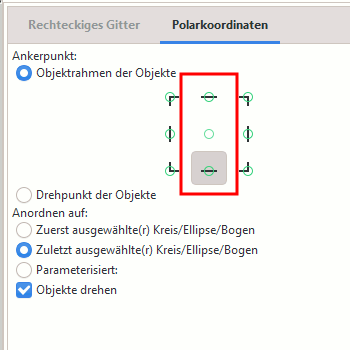
Polarkoordination Einstellungen
Ist die Unterkante festgelegt wird sich die Spitze der Tropfenformen an der Außenkante der Kreisform orientieren. Ist Objektmitte gewählt befindet sich an der Aussenkante die Mitte der Tropfenformen und bei Oberkante scheint es das die Tropfenformen umgedreht wurden. Tatsächlich aber liegt die Oberkante am äußeren Rand der roten Kreisform (siehe Animation unten).
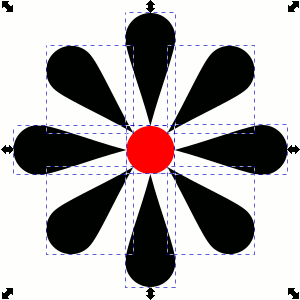
Unterkante, Mitte, Oberkante
Über Polarkoordination lassen sich nette Effekte erzielen wie beispielsweise das Einfärben der einzelenen Elemente zu einer Farbpalette (siehe Bild unten).
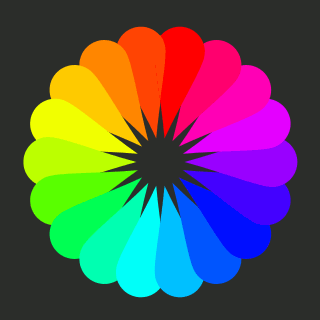
Polarkoordination Beispiel